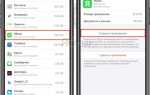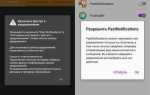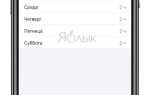Удаление антивируса Avira с компьютера под управлением Windows 10 может быть не таким простым, как кажется на первый взгляд. Даже после обычного удаления через Панель управления могут остаться остаточные файлы и записи в реестре, которые продолжают занимать место и иногда влияют на работу системы. Для полного удаления необходимо использовать более детализированный подход.
Прежде чем приступить к удалению, важно закрыть все программы, особенно те, которые могут быть связаны с антивирусом. Перезагрузите компьютер в безопасном режиме, чтобы минимизировать вмешательство других приложений в процесс удаления. Это позволяет исключить вероятность возникновения ошибок, связанных с зависаниями программы или блокировкой процесса удаление.
Для начала стоит воспользоваться официальным инструментом Avira Removal Tool, который специально разработан для полного удаления антивируса с системы. Этот инструмент обеспечит удаление всех компонентов программы, включая те, что могут не быть удалены стандартными средствами Windows. Скачайте его с официального сайта Avira, запустите и следуйте инструкциям на экране.
После использования удаления через официальный инструмент рекомендуется проверить систему на остаточные файлы вручную. Для этого откройте папку Program Files и удалите папки, связанные с Avira. Также стоит очистить реестр, удалив ключи, относящиеся к антивирусу. Для этого можно использовать специализированные утилиты, такие как CCleaner, которые безопасно и эффективно удалят ненужные записи.
Отключение активной защиты и процессов Авира
Для полного удаления антивируса Авира с компьютера Windows 10 необходимо предварительно отключить его активную защиту и процессы, чтобы избежать возможных ошибок во время деинсталляции. Этот процесс включает несколько шагов, которые нужно выполнить вручную.
1. Отключение активной защиты: Откройте интерфейс программы Авира, кликнув правой кнопкой мыши на иконку в системном трее (рядом с часами). В меню выберите «Открыть интерфейс», затем перейдите в раздел «Защита». Включите режим отключения защиты, который отключит все основные защитные компоненты, такие как защита в реальном времени и защита веб-серфинга.
2. Завершение процессов: Откройте диспетчер задач, нажимая сочетание клавиш Ctrl + Shift + Esc. Перейдите на вкладку «Процессы» и найдите все процессы, связанные с Авира, такие как «avguard.exe» и «avcenter.exe». Кликните правой кнопкой мыши по каждому процессу и выберите «Завершить задачу». Это важно, чтобы не было активных процессов, мешающих удалению программы.
3. Отключение автозагрузки: В диспетчере задач перейдите на вкладку «Автозагрузка». Найдите элементы, связанные с Авира, например, «Avira System Speedup» или «Avira Antivirus» и отключите их, нажав правой кнопкой мыши и выбрав «Отключить». Это предотвратит автоматический запуск программы при следующем включении компьютера.
4. Использование утилиты Avira Removal Tool: Для полного удаления всех следов программы рекомендуется скачать и запустить официальный инструмент удаления Avira Removal Tool, который удаляет остаточные файлы и записи в реестре, не затрагивая другие важные компоненты системы. Этот шаг также гарантирует, что все процессы будут окончательно отключены.
Удаление антивируса через Панель управления Windows 10

Для удаления антивируса Авира через Панель управления Windows 10 выполните следующие шаги:
1. Нажмите на кнопку Пуск и выберите Панель управления. В случае, если вы не видите этой опции, в поисковой строке введите «Панель управления» и откройте соответствующий результат.
2. В Панели управления выберите пункт Программы, затем откройте раздел Программы и компоненты. Здесь отображаются все установленные на вашем компьютере программы.
3. В списке установленных программ найдите Avira. Если вы не можете найти нужную программу, используйте поле поиска в верхней части окна для упрощения поиска.
4. Кликните правой кнопкой мыши на элемент Avira и выберите Удалить. После этого запустится мастер удаления антивируса.
5. Следуйте инструкциям мастера удаления. Он предложит вам подтвердить намерение удалить программу и может запросить дополнительные действия, такие как перезагрузка компьютера для завершения процесса.
6. После завершения удаления рекомендуется перезагрузить компьютер, чтобы изменения вступили в силу.
В случае возникновения ошибок или проблем в процессе удаления, можно использовать инструмент Avira Removal Tool, который можно скачать с официального сайта для более глубокой очистки.
Использование инструмента Avira Registry Cleaner для удаления остатков

После удаления антивируса Avira с компьютера, в реестре Windows могут остаться записи, связанные с его работой. Эти остаточные файлы могут замедлить систему или вызвать проблемы при установке другого ПО. Для их удаления существует специальный инструмент Avira Registry Cleaner, который поможет очистить реестр от ненужных записей.
Для использования Avira Registry Cleaner выполните следующие шаги:
- Скачивание инструмента: Перейдите на официальный сайт Avira и загрузите утилиту Avira Registry Cleaner. Убедитесь, что скачиваете последнюю версию.
- Запуск программы: После скачивания, откройте файл и следуйте инструкциям по установке. Программа не требует сложных настроек и запускается сразу после установки.
- Сканирование реестра: После запуска инструмента выберите опцию для сканирования системы на наличие следов работы Avira. Это позволит программе найти все оставшиеся записи в реестре.
- Удаление остатков: По завершении сканирования инструмент предложит вам удалить найденные записи. Подтвердите удаление, чтобы очистить реестр от всех лишних данных.
Важно! Перед использованием Avira Registry Cleaner рекомендуется создать точку восстановления системы. Это обеспечит возможность отката в случае, если инструмент удалит ошибочные записи, влияющие на работу других программ.
Использование Avira Registry Cleaner ускоряет работу системы, устраняет потенциальные конфликты и помогает избавиться от ненужных остатков после удаления антивируса.
Удаление вручную оставшихся файлов и папок Авира

После стандартного удаления антивируса Авира могут остаться файлы и папки, которые не были удалены автоматически. Чтобы полностью очистить систему, выполните следующие шаги:
1. Откройте проводник Windows и перейдите в папку C:\Program Files или C:\Program Files (x86), в зависимости от архитектуры системы. Найдите папку Avira и удалите её. Если вы не можете удалить папку, убедитесь, что программа не запущена в фоновом режиме, и повторите попытку.
2. Перейдите в папку C:\ProgramData. Это скрытая папка, поэтому сначала включите отображение скрытых файлов. В ней также могут остаться файлы Avira. Удалите все папки, связанные с антивирусом.
3. Проверьте папку C:\Users\Имя_пользователя\AppData\Local и C:\Users\Имя_пользователя\AppData\Roaming. Здесь могут быть остаточные файлы и папки Avira, такие как avira, avguard или другие. Удалите их.
4. Очистите реестр Windows от записей, оставшихся после удаления. Нажмите Win+R, введите regedit и откройте редактор реестра. Используйте поиск (Ctrl+F) и ищите все ключи, содержащие «Avira». Удалите найденные записи, но будьте осторожны, чтобы не повредить другие важные элементы системы.
5. Проверьте папки с логами и временными файлами. Это могут быть папки в C:\Windows\Temp и C:\Users\Имя_пользователя\AppData\Local\Temp. Удалите все временные файлы, созданные Avira, для освобождения места на диске.
6. Используйте программу для очистки реестра и системы, например, CCleaner, чтобы убедиться, что все следы антивируса были удалены.
Очистка реестра от записей, связанных с Авира

После удаления антивируса Avira важно убедиться, что все его записи были удалены из реестра Windows. Оставшиеся записи могут вызывать ошибки при запуске системы или замедлять работу компьютера. Чтобы очистить реестр, выполните следующие шаги:
1. Откройте редактор реестра. Для этого нажмите клавиши Win + R, введите regedit и нажмите Enter.
2. Перед внесением изменений создайте резервную копию реестра. Для этого в редакторе реестра выберите Файл → Экспорт, выберите место для сохранения и сохраните файл.
3. В редакторе реестра используйте функцию поиска для нахождения записей, связанных с Avira. Для этого выберите Правка → Найти или нажмите Ctrl + F. Введите «Avira» и нажмите Найти далее.
4. Поочередно удаляйте все найденные записи. Для этого правой кнопкой мыши щелкните на найденный ключ и выберите Удалить.
5. Продолжайте искать и удалять все записи, связанные с Avira, пока поиск не завершится. Обратите внимание, что записи могут находиться в следующих разделах реестра:
- HKEY_LOCAL_MACHINE\SOFTWARE\Avira – основные настройки антивируса.
- HKEY_LOCAL_MACHINE\SOFTWARE\Wow6432Node\Avira – для 64-битных версий Windows.
- HKEY_CURRENT_USER\Software\Avira – настройки для текущего пользователя.
- HKEY_LOCAL_MACHINE\SYSTEM\CurrentControlSet\Services\avira – служба антивируса.
6. После удаления всех записей перезагрузите компьютер для применения изменений.
7. В случае если после перезагрузки система работает нестабильно или появляются ошибки, восстановите реестр с помощью ранее сохраненной резервной копии, выбрав в редакторе реестра Файл → Импорт и указав путь к файлу резервной копии.
Очищенный реестр позволит избежать остаточных файлов и записей, которые могут мешать нормальной работе системы и влиять на производительность компьютера.
Перезагрузка системы после удаления антивируса

Почему это важно? В некоторых случаях, даже после использования стандартных инструментов для удаления, такие как Панель управления или специальная утилита от производителя, оставшиеся файлы и процессы могут продолжать влиять на производительность. Перезагрузка помогает завершить работу всех сервисов, связанных с антивирусом, а также активирует изменения в реестре и системе, которые могут не вступить в силу без этого шага.
Что нужно делать? После того как процесс удаления завершён, закройте все открытые программы и перезагрузите компьютер. Лучше всего использовать команду «Перезагрузить» через меню «Пуск», чтобы исключить вероятность ошибок в процессе. Если при перезагрузке система предложит выполнить дополнительные действия, связанные с обновлениями или проверкой файлов, не отменяйте эти процессы – они могут помочь в окончательной настройке системы после удаления антивируса.
Если перезагрузка не решает проблему: Если после перезагрузки система продолжает работать нестабильно или остаются следы от Avira, рекомендуется использовать утилиту Avira RegistryCleaner для удаления оставшихся записей в реестре и скрытых компонентов, либо обратиться к профессиональной помощи. В некоторых случаях можно повторить процесс удаления через безопасный режим, чтобы минимизировать влияние других программ.
Проверка работы системы и отсутствие следов от Авира

После удаления антивируса Avira важно убедиться, что его компоненты не остались в системе, а также проверить стабильность работы операционной системы. Чтобы убедиться в этом, выполните несколько шагов.
1. Проверьте наличие оставшихся файлов и папок. Откройте Проводник и перейдите в папку C:\Program Files (x86)\Avira. Если она не удалена, сделайте это вручную. Аналогично проверьте C:\ProgramData и папку AppData в вашей учетной записи пользователя, чтобы убедиться в отсутствии остатков программных файлов.
2. Очистите реестр. После деинсталляции антивируса могут остаться записи в реестре. Используйте утилиту «Редактор реестра» (regedit) для поиска ключей, связанных с Avira. Основные пути: HKEY_LOCAL_MACHINE\SOFTWARE\Avira и HKEY_CURRENT_USER\Software\Avira. Если найдете ключи, удалите их. Будьте осторожны при редактировании реестра, неправильные изменения могут повлиять на работу системы.
3. Используйте специализированные утилиты для удаления. Например, Avira предоставляет инструмент для полного удаления, который может устранить оставшиеся следы программы. Программы, такие как Revo Uninstaller или IObit Uninstaller, тоже помогут выявить и удалить все остаточные файлы и записи реестра.
4. Проверьте диспетчер задач и автозагрузку. Запустите Диспетчер задач (Ctrl+Shift+Esc) и убедитесь, что нет активных процессов, связанных с Avira, таких как avguard.exe или avira.network. Перейдите во вкладку «Автозагрузка» и проверьте, что в списке нет элементов, относящихся к Avira.
5. Отключите сторонние компоненты безопасности. Если Avira использовала какие-либо дополнительные компоненты, такие как файрволл или VPN, убедитесь, что они отключены или удалены. Для этого откройте Панель управления, перейдите в раздел «Система и безопасность» и проверьте наличие следов от Avira в списке установленных программ или служб безопасности.
6. Проверьте работоспособность системы. После удаления антивируса и очистки системы перезагрузите компьютер и внимательно следите за его работой. Обратите внимание на возможные ошибки в работе приложений или торможение системы. Если проблемы сохраняются, рекомендуется выполнить диагностику с помощью встроенных средств Windows или сторонних утилит для проверки целостности системы.
7. Воспользуйтесь антивирусом для повторной проверки. После удаления Avira стоит установить другое антивирусное программное обеспечение, чтобы провести полное сканирование на наличие остатков Avira или других нежелательных программ.
Вопрос-ответ:
Как удалить антивирус Авира с компьютера Windows 10?
Для удаления антивируса Авира с компьютера на Windows 10 нужно выполнить несколько простых шагов. Во-первых, откройте меню «Пуск», зайдите в «Настройки», затем выберите раздел «Программы». В списке установленных программ найдите «Avira» и нажмите на кнопку «Удалить». Следуйте инструкциям на экране, чтобы завершить процесс удаления.
Почему я не могу удалить антивирус Авира через стандартное меню Windows?
Если стандартное удаление через меню «Программы» не сработало, можно воспользоваться утилитой Avira Uninstaller. Это специальная программа от самого производителя антивируса, которая полностью удаляет все компоненты и остаточные файлы. Загрузить утилиту можно с официального сайта Авира.
Как полностью очистить все файлы после удаления Avira с Windows 10?
После удаления антивируса через стандартные или дополнительные инструменты, чтобы избавиться от оставшихся файлов, можно воспользоваться программами для очистки системы, например, CCleaner. Она помогает удалить остаточные записи в реестре и временные файлы. Также рекомендуется проверить папки «Program Files» и «AppData» на наличие следов антивируса и вручную их удалить, если такие файлы остались.
Что делать, если антивирус Авира не удаляется через стандартные средства Windows 10?
Если стандартные способы удаления не сработали, можно попробовать загрузить компьютер в безопасном режиме. Для этого при запуске системы нажмите клавишу F8, выберите «Безопасный режим» и попробуйте снова удалить программу через «Программы и компоненты». Если и это не помогает, используйте инструмент Avira Uninstaller, который полностью удалит все компоненты.
Какие шаги предпринять, если после удаления Авира остались проблемы с производительностью системы?
Если после удаления антивируса производительность системы снизилась, следует проверить, не остались ли неиспользуемые файлы или поврежденные записи в реестре. Используйте утилиты для очистки, такие как CCleaner, и проведите дефрагментацию жесткого диска. Иногда проблемы могут быть связаны с конфликтами с другими программами, и их стоит также удалить или обновить до последней версии.